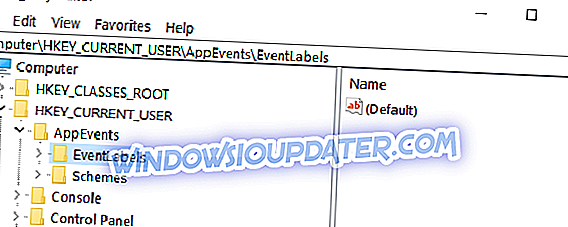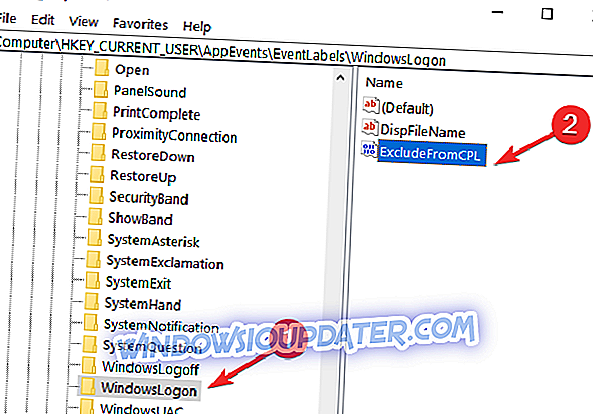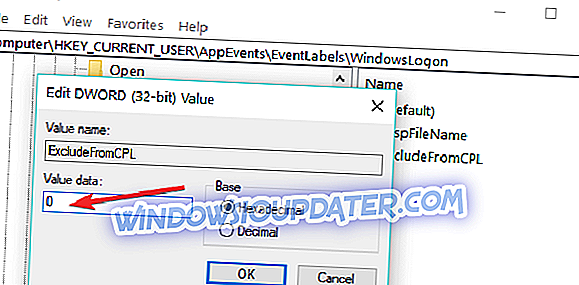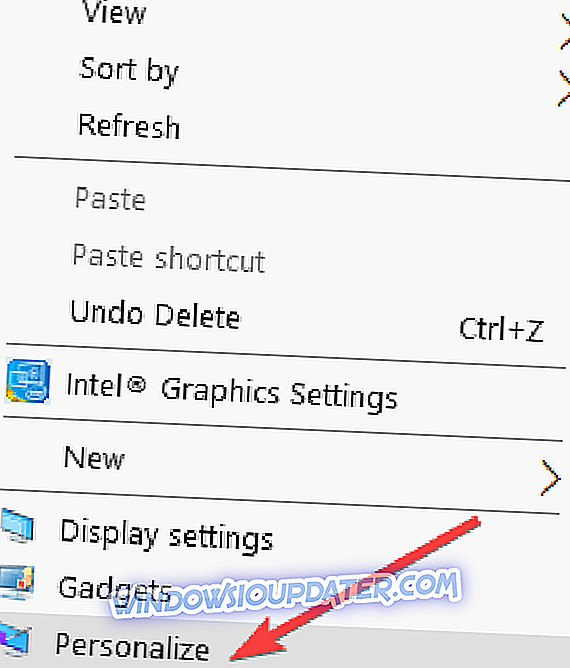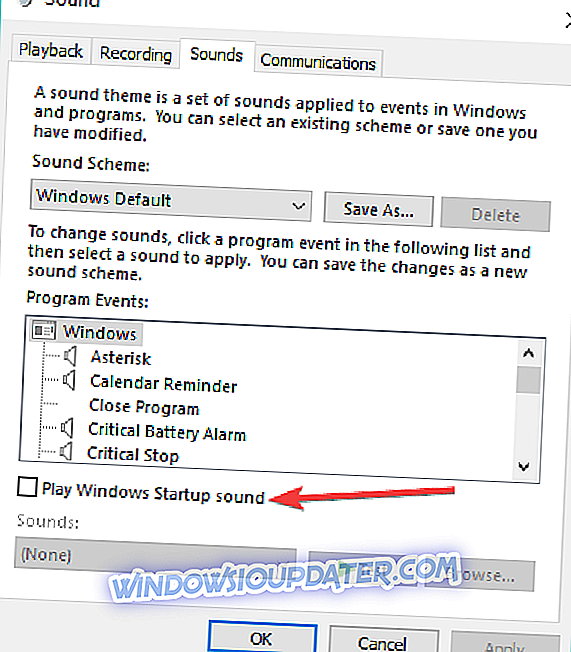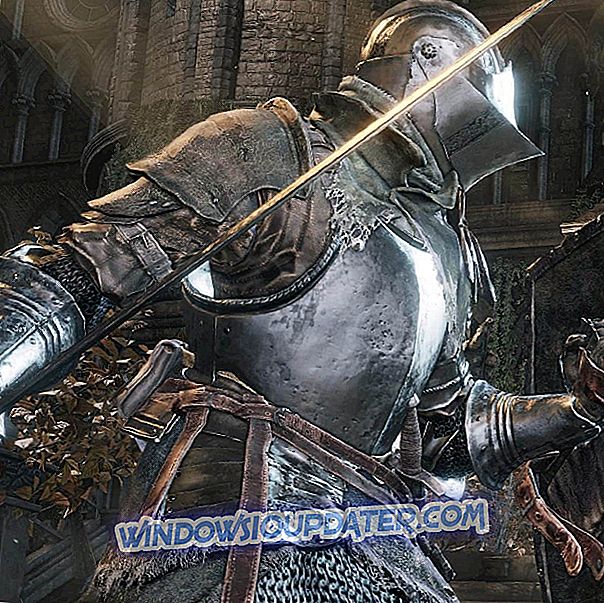Ενεργοποιήστε τον ήχο εκκίνησης στα Windows 10, Windows 8.1
- Βγάλτε το Μητρώο
- Ενεργοποιήστε τον ήχο εκκίνησης από τις ρυθμίσεις εξατομίκευσης
Η ενεργοποίηση του ήχου εκκίνησης για Windows 10, Windows 8.1 μπορεί να είναι πολύ χρήσιμο πράγμα. Για παράδειγμα, ας πάρουμε την περίπτωση όπου είστε στην εργασία και έχετε 2 Windows 10, 8.1 υπολογιστές που εργάζεστε. Εάν εργάζεστε σε ένα Windows 10, 8.1 PC και περιμένετε να ξεκινήσει το άλλο, τότε η ακρόαση του ήχου εκκίνησης θα σας ειδοποιήσει όταν ο άλλος υπολογιστής είναι έτοιμος για χρήση.
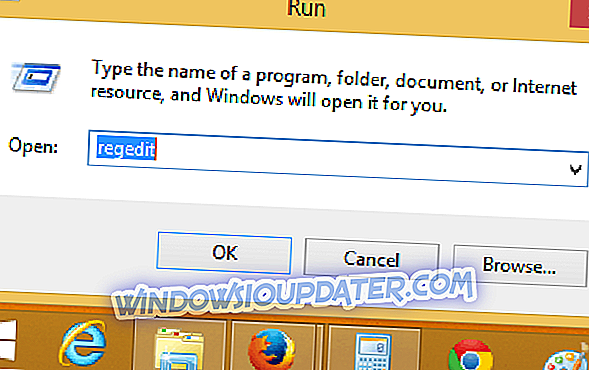
Μετά την αναβάθμιση από τα Windows 7 στα Windows 8.1 ή Windows 10, πιθανότατα θα χάσετε τον ήχο εκκίνησης. Η Microsoft την απενεργοποίησε στα νέα λειτουργικά συστήματα Windows 10, 8.1. Μην ανησυχείτε, μπορείτε να το ξεκινήσετε ακολουθώντας τις παρακάτω οδηγίες.
Ενεργοποιήστε τον ήχο εκκίνησης στα Windows 10, 8.1
1. Τυλίξτε το μητρώο σας
- Πατήστε παρατεταμένα το κουμπί "Windows" και το πλήκτρο "R".
- Το παράθυρο διαλόγου "Εκτέλεση" θα ανοίξει, πληκτρολογήστε το πλαίσιο "regedit" και πατήστε "Enter" στο πληκτρολόγιο.
- Πρέπει τώρα να ανοίξετε το παράθυρο "Επεξεργαστής μητρώου".
- Κάντε κλικ (αριστερό κλικ) στο "HKEY_CURRENT_USER" στα αριστερά του παραθύρου.
- Στην περιοχή "HKEY_CURRENT_USER" κάντε κλικ (αριστερό κλικ) στο "AppEvents".
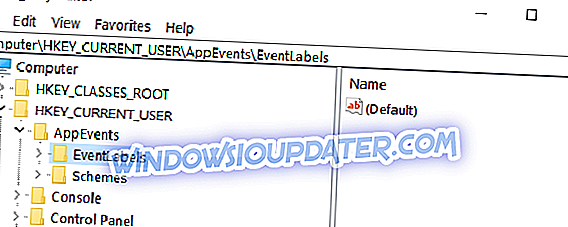
- Στην ενότητα "AppEvents", κάντε κλικ (αριστερό κλικ) στο "EventLabels".
- Στην ενότητα "EventLabels", θα έχετε πρόσβαση σε διάφορες επιλογές που σχετίζονται με τον ήχο στα Windows 8, 10.
- Κοιτάξτε κάτω από το "EventLabels" και βρείτε "WindowsLogon" και κάντε κλικ (αριστερό κλικ) σε αυτό.
- Στο δεξιό τμήμα του παραθύρου, αναζητήστε το στοιχείο "ExcludeFromCPL"
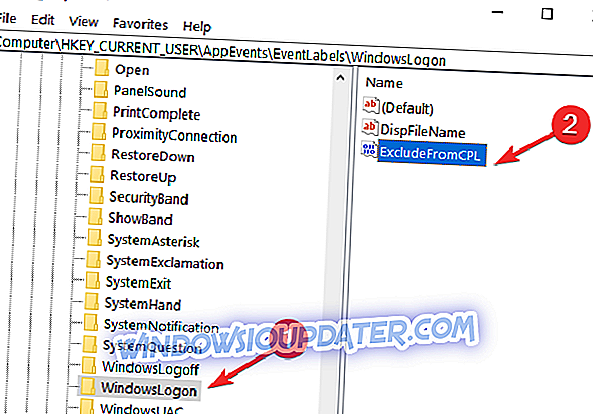
- Κάντε διπλό κλικ (αριστερό κλικ) στο "ExcludeFromCPL" και αλλάξτε την τιμή στο πλαίσιο σε "0" χωρίς τις προσφορές ή απλά διαγράψτε αυτό που βλέπετε γραμμένο στο πλαίσιο.
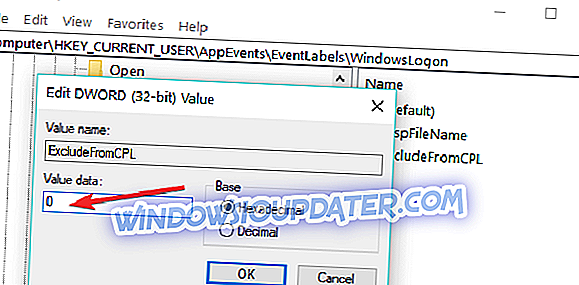
- Μπορείτε να κάνετε το ίδιο για να ενεργοποιήσετε άλλους ήχους ειδικά για Windows 8, Windows 10.
- Κλείστε το παράθυρο του Επεξεργαστή Μητρώου
- Τώρα, το μόνο που έχετε να κάνετε είναι να ανοίξετε στον Πίνακα Ελέγχου την Εφαρμογή Ήχου που έχετε εκεί και θα μπορείτε να προσαρμόσετε τον ήχο σύνδεσης των Windows.
- Κάντε επανεκκίνηση των Windows 10, 8.1 PC και δείτε εάν ο ήχος εκκίνησης λειτουργεί για εσάς.
2. Ενεργοποιήστε τον ήχο εκκίνησης από τις ρυθμίσεις εξατομίκευσης
- Κάντε δεξί κλικ στην επιφάνεια εργασίας σας> μεταβείτε στην επιλογή Εξατομίκευση
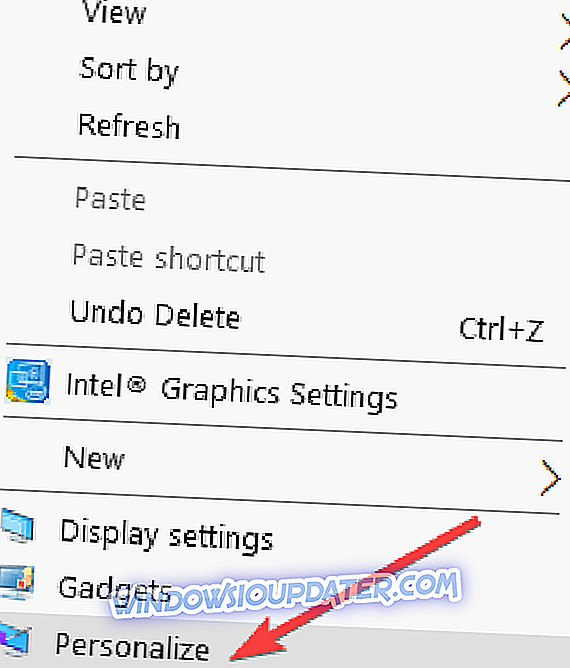
- Μεταβείτε στην επιλογή Ήχοι> Εντοπίστε την Αναπαραγωγή των Windows εκκίνησης
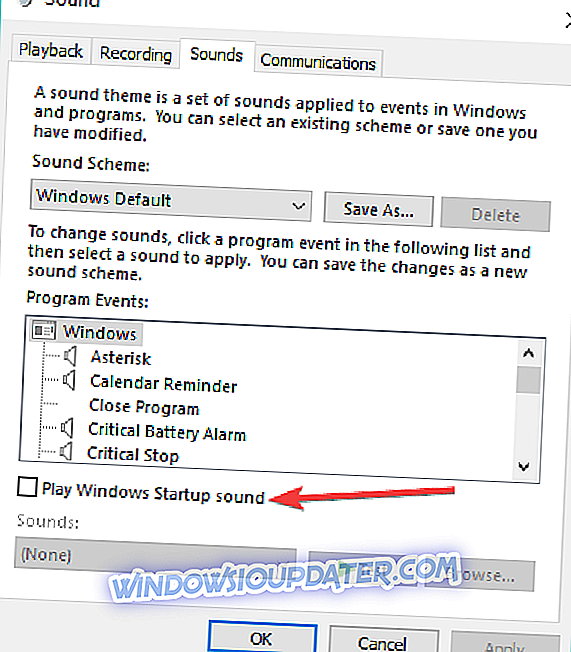
- Μπορείτε να ενεργοποιήσετε τον ήχο εκκίνησης των Windows, επιλέγοντας την επιλογή 'Play Windows Startup sound'. Μπορείτε επίσης να προσαρμόσετε τον ήχο εκκίνησης και να επιλέξετε αυτόν που σας αρέσει.
- Κάντε κλικ στο κουμπί "Εφαρμογή" στην κάτω πλευρά του παραθύρου.
- Επανεκκινήστε τον υπολογιστή και ελέγξτε εάν ο ήχος λειτουργεί.
Εκεί το έχετε. Τώρα μπορείτε να ενεργοποιήσετε τον ήχο εκκίνησης στα Windows 10, 8.1 PC σε λίγα μόνο βήματα. Αν έχετε άλλες ιδέες ή προτάσεις σχετικά με αυτό το θέμα, ενημερώστε μας στα παρακάτω σχόλια.